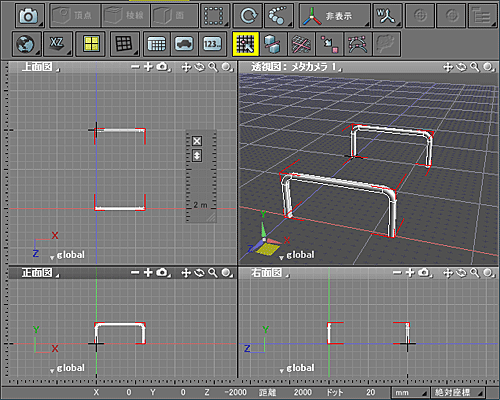(2). 上面図のZ軸ルーラで奥行きゼロをセットする。
(3). 連続直線で掃引用パス(1〜4)となる形状を作成する。
(終点となる4番目のポイントでは、ダブルクリックまたは"Enter"キーで終わる)
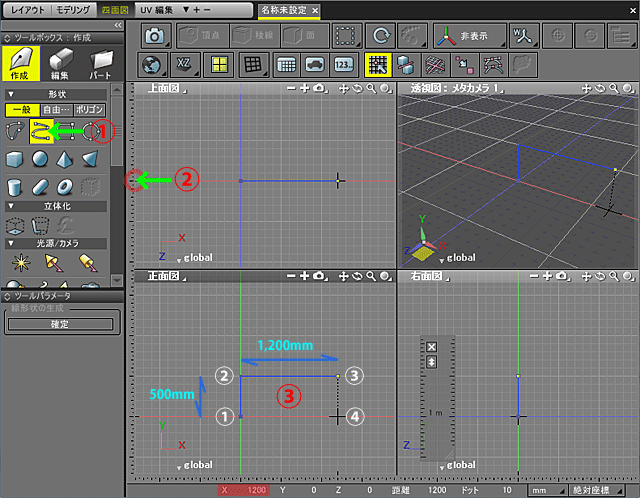
マウスの右クリックで「形状編集モード」 を選択しても同じ。(ショートカット: M )
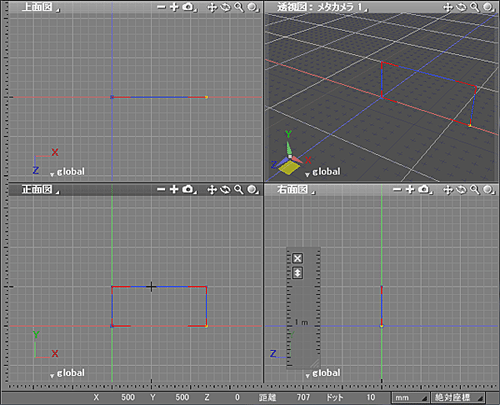
(1). 左上の紺色「・」ポイントをクリックし、黄色い「・」にして選択状態にする。
(2). 右上は Ctrl + クリック で追加選択する。 (解除も Ctrl+クリック で可能)
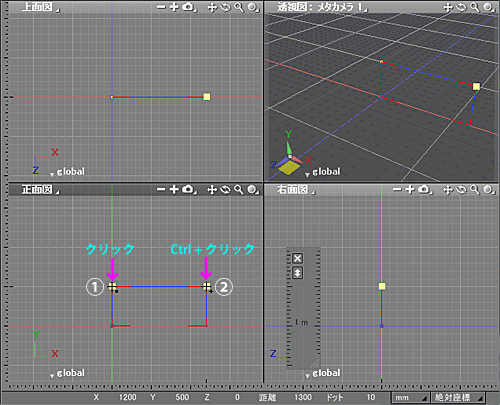
(2). 線形状を選択する。
(3). 角の丸めを選択する。
(4). 半径は、キーボードから直接100と入力し、OKボタンをクリックする。
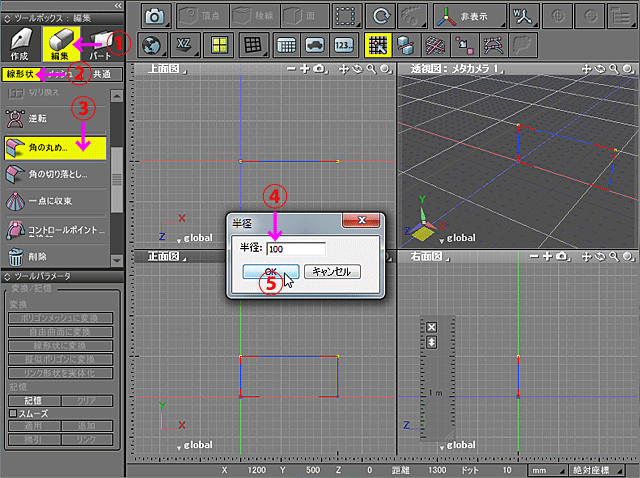
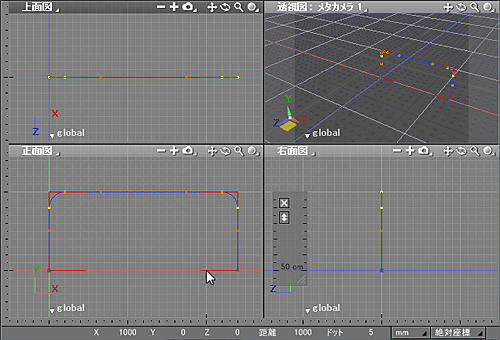
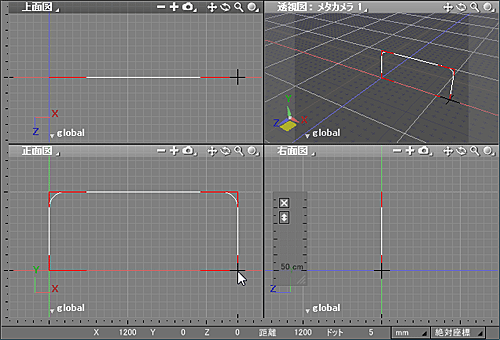
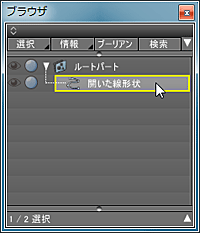
↓
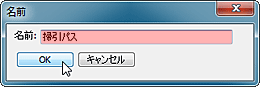
↓

(2). 形状の一般で「長方形」を選択する。
(3). 正面図のY軸ルーラ上で高さをゼロにセットする。
(4). 上面図で掃引パスの開始点に 50×50mm の正方形を作成する。
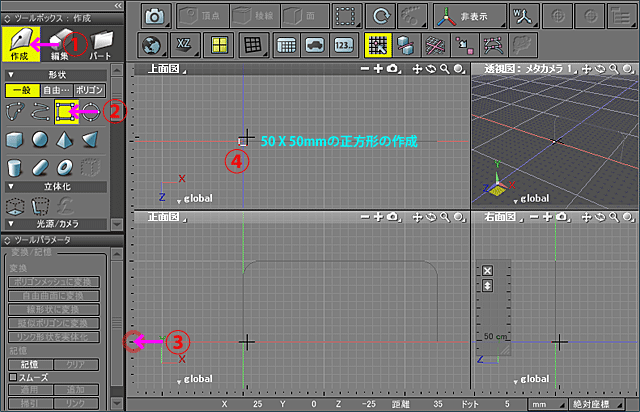
ツールボックスの「編集」を選択し、線形状の「スムーズ」を選択して「円」にする。
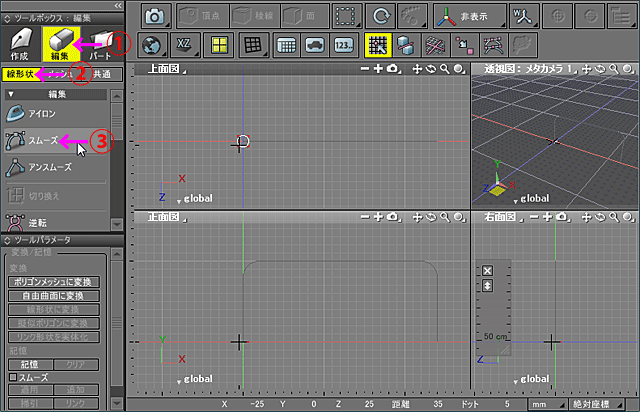
(1). ブラウザで「掃引パス」を選択する。

(2). ツールパラメータの「記憶」ボタンをクリックして掃引パスを記憶する。
または、図形ウィンドウ内でマウス右クリックで「記憶」→「記憶」をしても同じ。
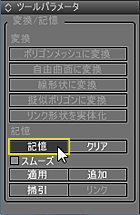
(1). ブラウザで「閉じた線形状」を選択する。
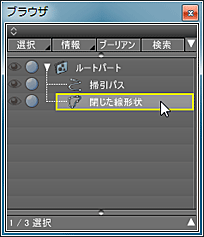
(2). ツールパラメータの「掃引」ボタンをクリックすれば、パイプ形状になる。
または、図形ウィンドウ内でマウス右クリックで「記憶」→「掃引」を選択しても同じ。
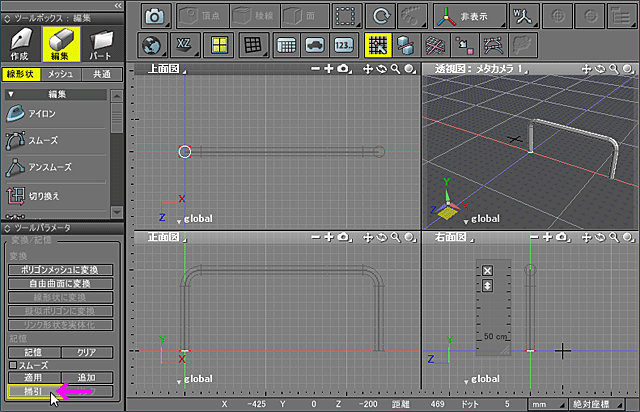
「閉じた線形状」が「自由曲面」に変更されている。

・上面図で、Ctrl + Shift キーを押しながらドラッグで 2,000mm 奥側(上方向)にパイプ
をコピーする。 (マウス右クリックで「複製」 →「直線移動」を選択して行っても同じ。)
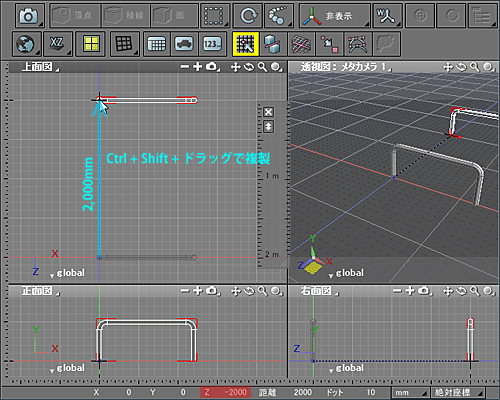
(1). ブラウザで「ルートパート」を選択する。
(2). 統合パレットの「カメラ」を選択し、注視点の「形状」ボタンをクリックする。
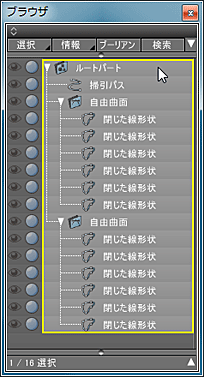

(3). パイプ2本がパースの中心になる。